Windows 10 Memeriksa Pembaruan yang Mengambil Selamanya?
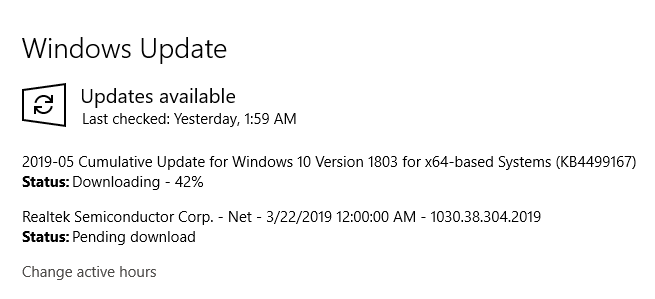
- 4355
- 868
- Darryl Ritchie
Pembaruan Windows adalah anugerah atau kutukan. Meskipun program ini membantu menjaga komputer Anda tetap mutakhir dan terlindungi, pembaruan tanpa akhir bisa mengganggu.
Pekerjaan dapat terganggu karena pembaruan dapat memeluk konsumsi internet Anda. Dan ketakutan bahwa komputer Anda dapat restart pada titik penting dapat mengganggu.
Daftar isiLebih buruk lagi, kadang -kadang pembaruan windows bisa memakan waktu lama untuk menyelesaikannya. Itu membuat Anda bertanya -tanya apakah itu benar -benar mengunduh pembaruan atau apakah ada yang salah dan macet memeriksa pembaruan.
Untungnya, ada langkah -langkah yang dapat Anda ambil untuk memperbaiki masalah ini. Dalam posting ini, kami akan menunjukkan kepada Anda beberapa langkah sederhana sehingga Anda bisa mendapatkan pembaruan dan selesai dengan.
Mulai ulang pembaruan windows
Solusi pertama adalah me -restart pembaruan Anda dan melihat apakah itu memperbaiki masalah. Klik kanan Awal tombol dan pilih Berlari.
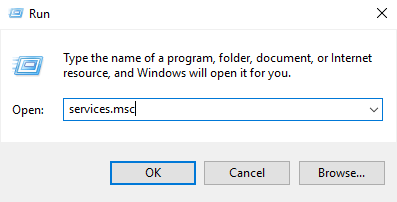
Ini akan diluncurkan Jasa. Dari daftar aplikasi, klik kanan Pembaruan Windows dan pilih Berhenti.
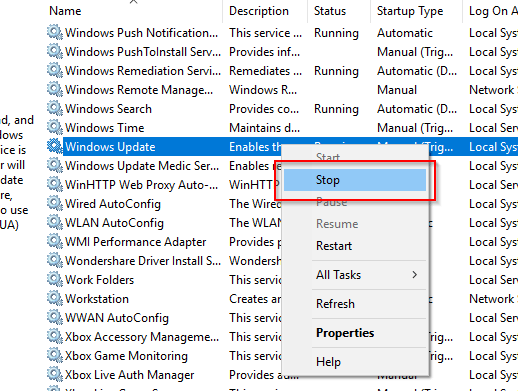
Selanjutnya, buka file explorer dan buka c: \> windows> softwaredistribution. Hapus semua file di folder.
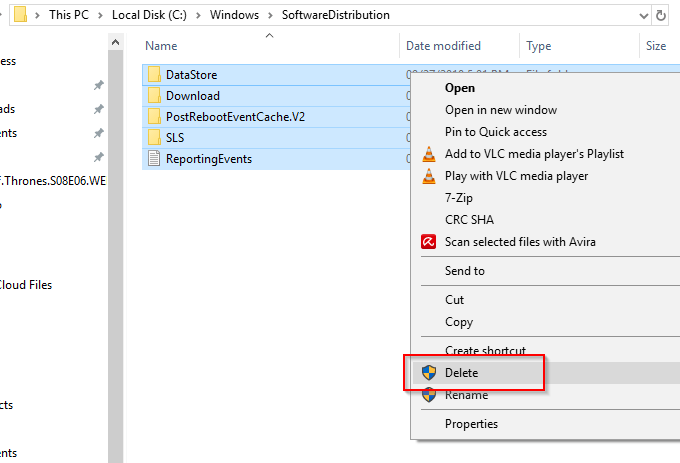
Di sinilah Windows sementara menyimpan file yang diunduh. Dengan menghapus file yang disimpan, itu ditipu untuk menciptakan kembali file yang dihapus.
Kembali ke layanan dan klik kanan pembaruan windows lagi. Kali ini klik Mengulang kembali.
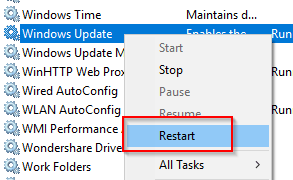
Membuka Pengaturan Windows dan pergi ke Pembaruan & Keamanan.
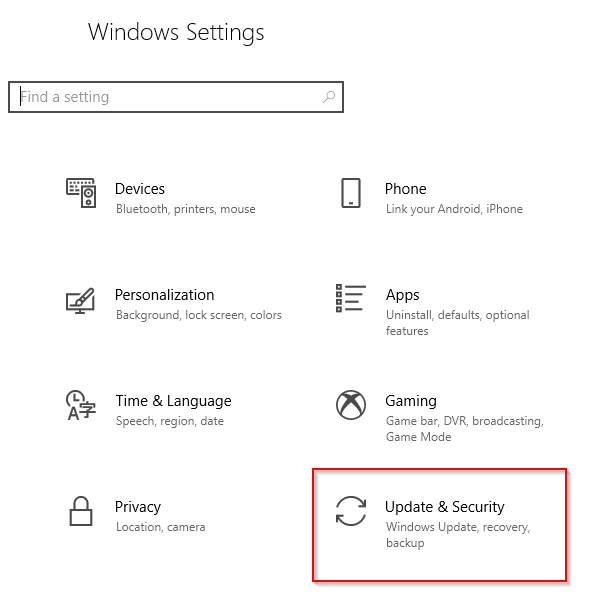
Di bawah pembaruan windows, lihat apakah ada pembaruan yang tertunda dan coba unduh jika ada.
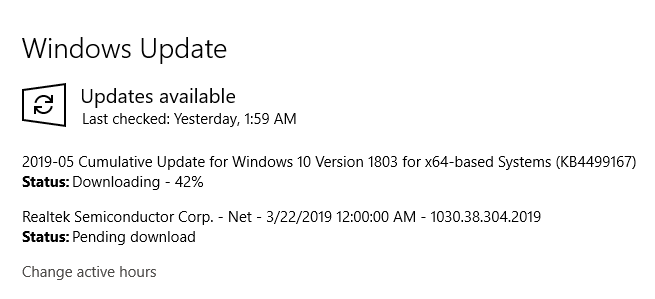
Lihat apakah masalahnya tetap ada.
Catatan: Ada juga cara untuk melakukan ini melalui Command prompt atau PowerShell. Cukup ketik Net Stop Wuauserv Untuk menghentikan pembaruan Windows diikuti oleh MULAI NET WUAUSERV untuk memulai kembali.
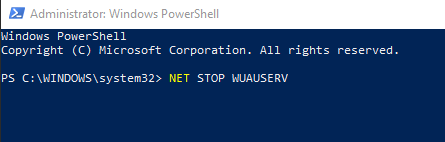
Windows Update Troubleshooter
Jika masalah masih berlanjut, Anda dapat menggunakan pemecah masalah pembaruan windows. Ini adalah solusi Windows yang dirancang khusus untuk memperbaiki masalah pembaruan windows.
Alat praktis ini berfungsi untuk Windows 7, Windows 8, dan Windows 10.
Unduh program dan luncurkan sesudahnya.
Dari daftar program, pilih pembaruan Windows.
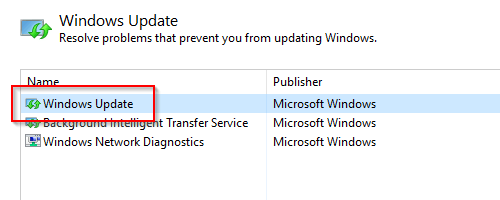
Klik Berikutnya untuk melanjutkan. Komputer Anda akan menjalankan diagnostik untuk mendeteksi masalah.
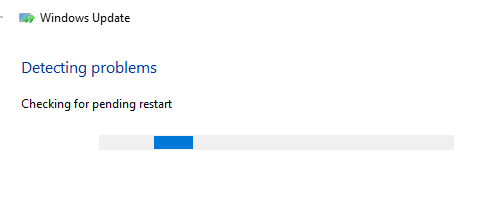
Saat diminta untuk menjalankan program sebagai administrator, klik opsi yang memungkinkan Anda melakukannya.

Sekali lagi akan meminta Anda untuk memilih program. Pilih pembaruan Windows dan klik Berikutnya.
Ikuti rekomendasi di layar yang akan disediakan oleh Windows Update Troubleshooter.
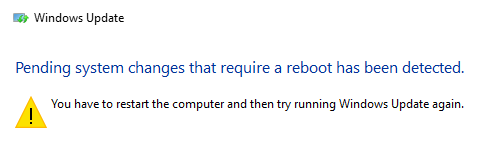
Anda mungkin diminta untuk memulai ulang komputer Windows Anda setelah komputer selesai menjalankan diagnostik.
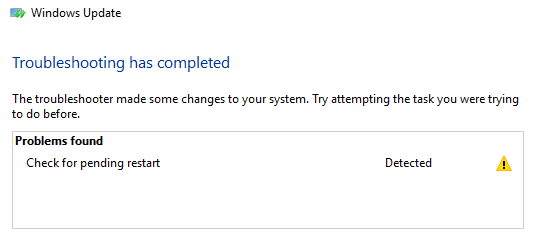
Tutup pemecah masalah setelah selesai. Semoga ini akan mengakhiri semua masalah pembaruan windows Anda.
Penginstal Modul Windows
Ini akan menggunakan Windows Module Explorer, layanan Windows 10 bawaan. Program ini menangani pembaruan Windows yang macet.
Kami akan menggunakan PowerShell dalam contoh di bawah ini tetapi ini juga berfungsi di prompt perintah.
Buka PowerShell dan masuk Sc config trustedinstaller start = auto di baris perintah.
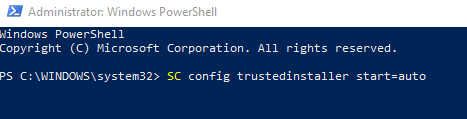
Anda harus melihat pesannya [SC] Mengubah Sukses Apakah perintah itu berhasil dieksekusi.
Sekarang yang harus Anda lakukan adalah menutup PowerShell dan lihat apakah pembaruan Windows tidak ada masalah yang tidak ada lagi.
- « Cara mengatur ulang keyboard laptop ke pengaturan defaultnya
- Cara membuat & menjalankan file ISO di windows »

